728x90
반응형
Docker를 이용해 GitLab을 간단하게 설치할 수 있다.
*혼자서 사용하기 위해 설치
*자세한 설명 생략
▷ GitLab 설치 방법
① 폴더 생성
*GitLab에서 사용할 설정, 로그, 데이터를 보관하기 위한 로컬 폴더 생성
💡 ~/gitlab/config : GitLab 설정 파일
💡 ~/gitlab/logs : 로그 파일
💡 ~/gitlab/data : GitLab 실제 데이터
💡 docker-compose.yml : GitLab 서비스를 구성하고 실행하기 위한 Docker 설정 파일② docker-compose.yml 생성
services:
gitlab:
image: gitlab/gitlab-ce:latest # GitLab CE Docker 이미지
container_name: gitlab # 컨테이너 이름
restart: always # 시스템 부팅 시 자동 실행
hostname: 'localhost' # GitLab 호스트명
ports:
- "9000:80" # GitLab 웹 접속 (HTTP)
- "2222:22" # Git SSH 접속
environment:
GITLAB_ROOT_EMAIL: "[root 계정 이메일]" # 옵션
GITLAB_ROOT_PASSWORD: "[root 계정 비밀번호]"
TZ: "Asia/Seoul" # 타임존 설정
LANG: "ko_KR.UTF-8" # 시스템 기본 언어
volumes:
- ./config:/etc/gitlab
- ./logs:/var/log/gitlab
- ./data:/var/opt/gitlab③ docker-compose.yml 실행
💡 docker compose up -d
*docker compose down
💡 docker ps
*컨테이너 생성 후 5~10분 대기 시간 필요
▷ 결과 확인
*http://localhost:9000


▷ 관련 글
GitLab 기본 설정 방법
GitLab 설치 후 로컬에 저장된 프로젝트 폴더를 GitLab과 연동하는 방법*자세한 설명 생략 ▷ GitLab 그룹 생성 ▷ GitLab 프로젝트 생성▷ 로컬 프로젝트 연동 ▷ GitLab 그룹 생성 ▷ GitLab 프로젝트 생성
coding-today.tistory.com
728x90
728x90
'▶ Back-End > Server' 카테고리의 다른 글
| GitLab 기본 설정 방법 (0) | 2025.11.25 |
|---|---|
| GPU 작업 관리 예제 - 배포 및 결과 확인 (0) | 2025.01.21 |
| SNS 간편로그인 - 네이버 API 사용 등록 방법 (0) | 2024.07.16 |
| SNS 간편로그인 - 구글 API 사용 등록 방법 (0) | 2024.07.15 |
| SNS 간편로그인 - 카카오 API 사용 등록 방법 (0) | 2024.07.10 |
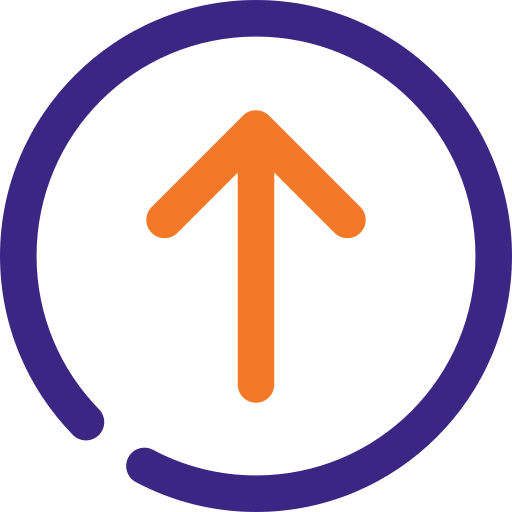
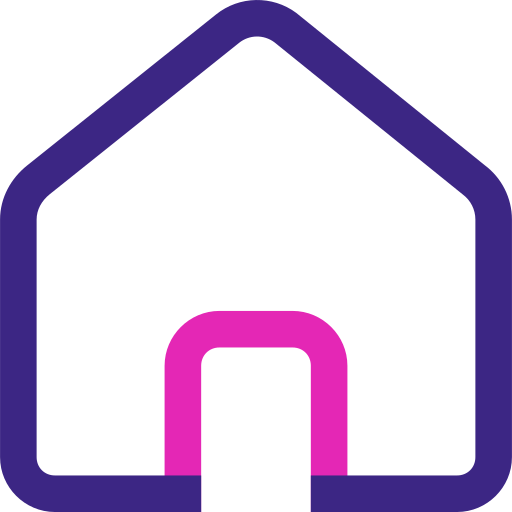

댓글